Creación de vídeos en bucle en cualquier dispositivo, desde iPhone y iPad hasta Android y el ordenador
La repetición puede ser una gran herramienta artística para aumentar el impacto que causan los vídeos. Utiliza Adobe Premiere Rush para convertir un único vídeo en un clic en bucle de cualquier duración.
¿Puedes repetirlo? Si es un vídeo, ¡claro que sí!
Con los vídeos en bucle se pueden crear contenidos web, publicaciones para redes sociales, o vídeos musicales y de marketing muy atractivos. Permiten dar estilo a movimientos sencillos o enfatizar secuencias de instrucciones repitiéndolas una y otra vez. Puede que tengas la tentación de usar un programa online gratuito de creación de vídeos en bucle para no perder tiempo, pero con un editor de vídeo más completo conseguirás un vídeo en bucle de calidad profesional, sin marca de agua y que podrás exportar en distintas relaciones de aspecto para subirlo a varias plataformas. Además, con Premiere Rush, puedes crear un vídeo en bucle duplicándolo en cualquier dispositivo, desde iPhone y iPad hasta Android o el ordenador.
Cómo crear un vídeo en bucle con Premiere Rush
Aunque Premiere Rush no dispone de un botón para crear un vídeo en bucle directamente, puedes hacerlo en pocos minutos si haces las ediciones pertinentes para crear un clip duplicado que se reproduzca una y otra vez, de modo que parezca que el vídeo está en bucle.
- Toca (+) para empezar un proyecto nuevo y, a continuación, Añadir medios para subir el vídeo. Premiere Rush es compatible con varios tipos de archivos de vídeo, como MOV, M4V y MP4.
- Corta el clip para dejar solo la sección que quieres que se repita.
- Resalta el clip y toca el icono (+) situado a la izquierda de la línea de tiempo para duplicarlo las veces necesarias, en función de la longitud que quieres que tenga el vídeo.
- Haz clic y arrastra la selección para que se marquen todos los clips de la línea de tiempo, abre el panel Efectos de la derecha y lleva una Transición a la línea de tiempo para suavizar el cambio entre un clip y otro. Una buena opción para conseguirlo es el efecto Disolución cruzada.
- Exporta el proyecto.
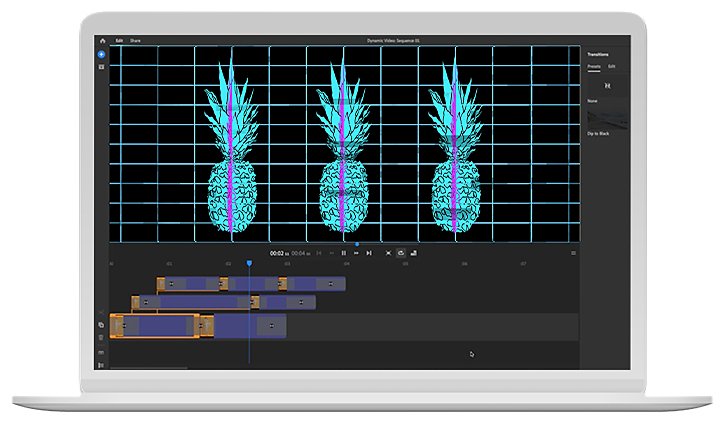
Pasar al siguiente nivel
Cuando termines de editar tu vídeo en Premiere Rush, puedes abrir fácilmente el proyecto en Adobe Premiere Pro para acceder a opciones de edición más avanzadas. Incluso puedes incluir imágenes fijas de Adobe Photoshop o Illustrator en tus proyectos de vídeo.
Crea un vídeo en bucle que se reproduzca hacia delante y, después, a la inversa.
En Premiere Pro, puedes invertir un clip. Duplica el vídeo e invierte los clips siguientes para crear un divertido efecto en el que la acción vaya hacia delante y, después, hacia atrás una y otra vez.
¿Quieres crear un bucle infinito? Haz un GIF.
Si quiere que los vídeos se repitan de forma infinita, para una página web o una presentación, por ejemplo, haz un GIF de gran calidad. Sigue estas instrucciones para crear un GIF animado a partir de imágenes o un vídeo en Photoshop.
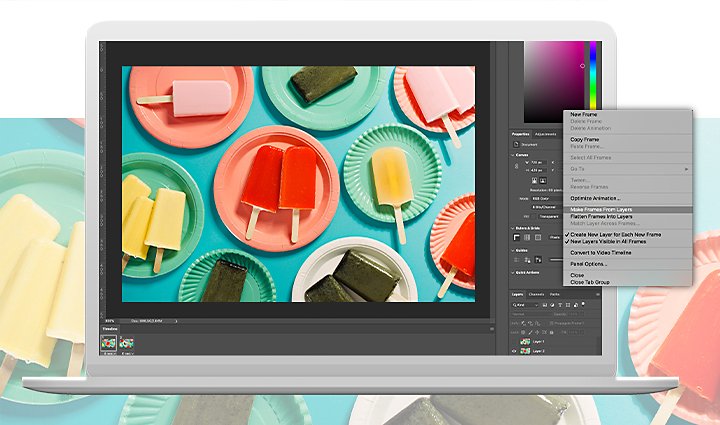
Crea una imagen en movimiento surrealista en Premiere Pro.
Un cinemagráfico es una versión más artística del GIF. Consiste en aislar una acción de un clip y reproducirla en bucle para crear una imagen en movimiento que parece repetirse de forma ininterrumpida. Consulta este tutorial paso a paso para crear un cinemagráfico.
Crea un vídeo en bucle estilizado a partir de imágenes fijas.
Añade filtros de color a las capas de imágenes fijas y haz que se repitan para crear un dinámico collage de fotos en bucle. Prueba con este simple, pero impresionante bucle para las redes sociales u otros usos web hoy mismo.
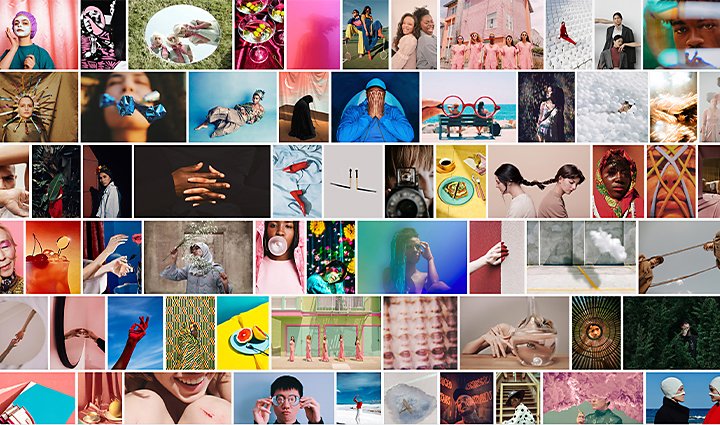
¿No tienes imágenes o secuencias originales con las que trabajar? Encuentra increíbles activos fijos y de vídeo en Adobe Stock para crear ingeniosos vídeos en bucle de cualquier temática que se te ocurra. Las opciones son infinitas.
Haz más con Adobe Premiere Pro.
Crea y edita tus vídeos estés donde estés y desde un teléfono, una tablet o un ordenador. Edita y comparte tus vídeos de aspecto profesional en las redes sociales.
Puede que también estés interesado en…
Añade a tus vídeos varias pistas de audio, desde voces superpuestas hasta efectos de sonido.
Cómo invertir un vídeo en Adobe Premiere Pro.
Aprende a girar los vídeos y crear un efecto espejo para conseguir justo la secuencia que deseas.
Mejora vídeos con el software de edición de vídeos Adobe Premiere Rush.
Mejora la calidad de los vídeos con corrección de color y ajustes de audio con estas intuitivas herramientas.
Cómo montar un estudio de grabación en casa
Un estudio de grabación es esencial para hacer grabaciones de voz y música en casa.



